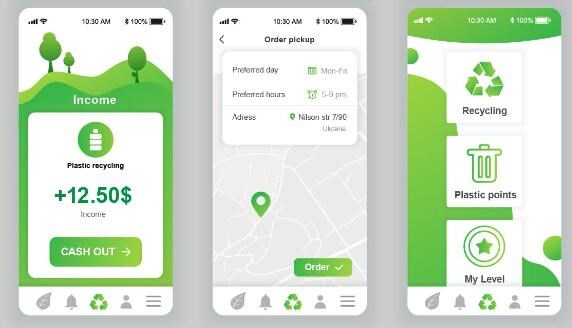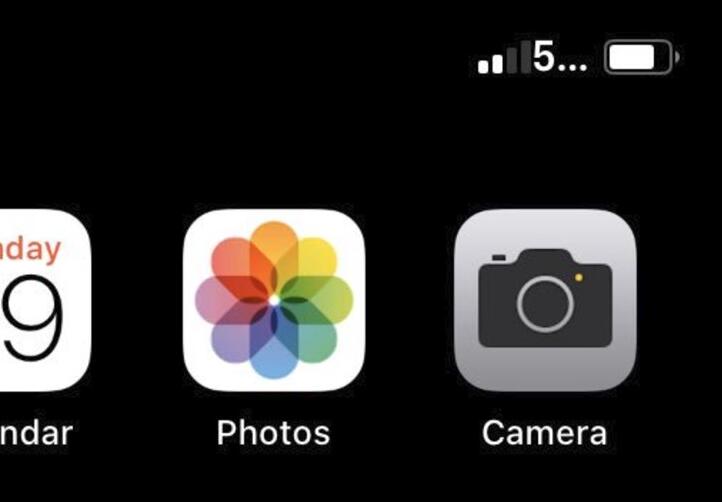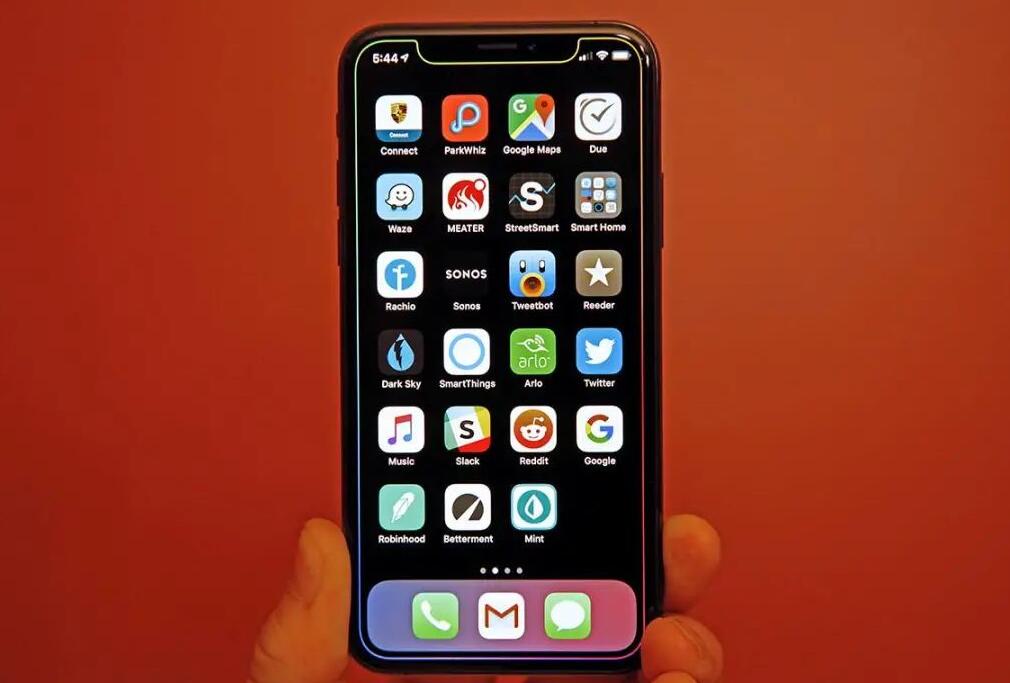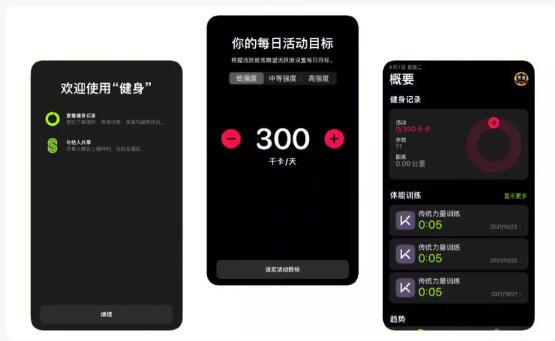LabVIEW是National Instruments(NI)公司开发的一款图形化编程平台,主要用于数据采集、信号处理、仪器控制等领域。然而,LabVIEW并不能直接用于安安卓app开发工具卓APP开发,但是可以利用LabVIEW的数据通信功能与专门为安卓设备开发的安卓APP进行交互。
在这个教程中,我们将探讨如何利用LabVIEW和安卓APP进行协同开发,实现数据采集、监控和远程控制等功能。
一、准备工作
1. LabVIEW 2017或更高版本。
2. LabVIEW Real-Time 模块。
3. Android Studio。
4. 一台用于开发和测试的Android设备。
二、通信协议选择
实现LabVIEW与安卓设备之间的数据通信,我们需要选择一个合适的通信协议。在本教程中,我们选择TCP/IP协议作为通信手段。TCP/IP协议实现了可靠的数据传输,易于建立和维护连接。
三、搭建LabVIEW TCP/IP通信
1. 打开LabVIEW,新建VI。
2. 为了建立TCP/IP连接,我们需要先在“函数调色板”-> “数据通信”-> “网络”进行所需模块搜索。
3. 创建服务器端程序,包括以下模块:
– TCP Create Listener以监听客户端连接请求。
– TCP Wait On Listener以等待客户端连接。
– Write和Read模块,用于发送接收数据。
– 关闭连接的TCP Close连接。
4. 创建客户端程序,路线大致与服务器相同,但需要使用TCP Open Connection调用以建立与服务器的连接。
四、搭建安卓APP
1. 安装和启动Android Studio。
2. 新建一个Android项目。
3. 在模板对话框中选择要播放的模板。我们可以从空模板开始,之后添加我们需要的控件,例如文字输入框、按钮、图表等,实现我们所需的功能。
4. 编写代码,实现与LabVIEW的TCP/IP通信。这其中包括以下步骤:
– 新建一个Socket对象,建立与LabVIEW服务器的安卓app制作连接。
– 创建用于读写数据的InputStream和OutputStream对象。
– 实现界面控件与Socket之间的交互。
五、测试与调试
经过以上步骤,我们成功地创建了一个基于安卓设备的APP,并实现了与LabVIEW的数据通信。接下来,我们需要对两个程序进行调试,以确保它们之间的通信顺畅。
1. 首先,确保LabVIEW和安卓设备之间的网络连接正常。在同一局域网或无线网络中,运行LabVIEW程序和安卓设备。
2. 在LabVIEW和安卓APP内设置合适的TCP/IP地址和端口,使二者能够互相识别通信。不同项目可能有不同需求,需要考虑动态IP和端口。
3. 测试项目功能,根据需要修改代码。例如,如果APP需要显示从LabVIEW发送的图表数据,确保数据传输正确并在APP上实时更新。
通过上述步骤,我们可以实现一个基于LabVIEW和安卓APP的协同开发项目,从而实现数据采集、远程监控等任务。请注意,此教程仅为一个大致概述,具体实现方式可能会因项目需求而有所不同。在实际开发过程中,请根据项目需求进行调整。
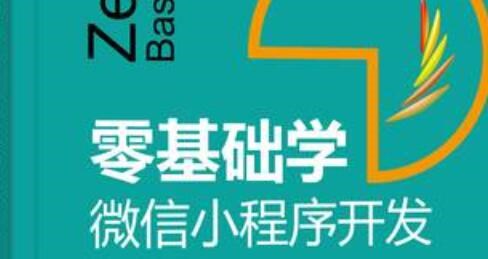

 易嘉科技
易嘉科技